Paragon, na podstawie którego będzie wystawiona faktura, musi spełniać określone warunki:
- paragon musi być zatwierdzony,
- paragon nie może posiadać korekty.
Jeśli wszystkie warunki są spełnione, po zaznaczeniu paragonu na liście, w menu kontekstowym dostępna jest opcja Przekształć do faktury sprzedaży:
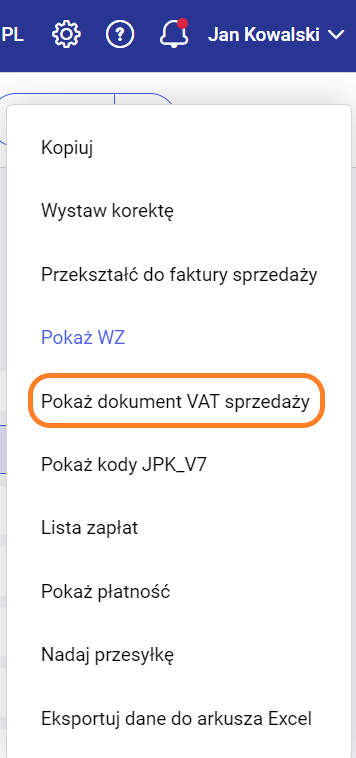
Po wybraniu opcji tworzona jest faktura sprzedaży, na którą przenoszone są informacje z paragonu:
- Data sprzedaży jest zgodna z datą sprzedaży z paragonu, bez możliwości zmiany,
- warunki płatności (forma i termin płatności) są przenoszone z paragonu, bez możliwości zmiany,
- jeśli paragon był wcześniej zafiskalizowany – znacznik ten jest przenoszony automatycznie na fakturę sprzedaży,
- Przenoszone są wszystkie pozycje paragonu, bez możliwości ich modyfikacji. Elementy na fakturze są zawsze identyczne jak elementy na źródłowym paragonie.
Użytkownik może ustalić na fakturze:
- datę wystawienia,
- kontrahenta – jeśli na paragonie był już wskazany kontrahent, jest on automatycznie przenoszony na tworzoną na jego podstawie fakturę sprzedaży. Można go jednak zmienić, korzystając z opcji Zmień kontrahenta.



